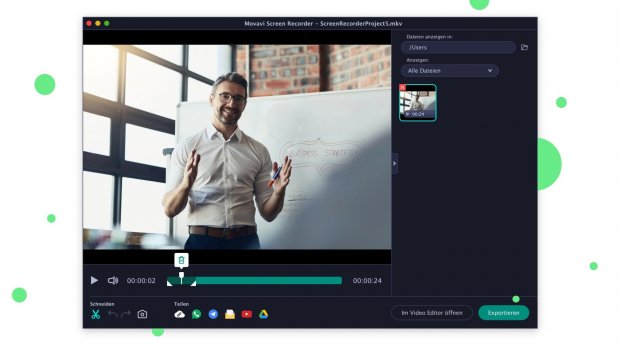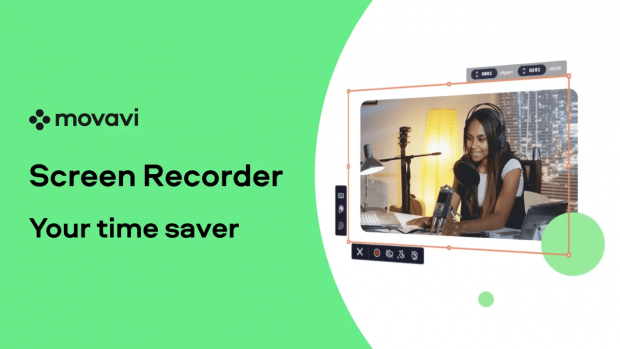Vous voulez enregistrer votre écran sous Windows ou Mac mais vous ne savez pas comment procéder ? Voici quelques conseils.
Si vous faites des tutoriels, des présentations ou des vidéos YouTube, vous aurez certainement besoin de faire des captures vidéo de votre écran d'ordinateur.
Voici les différentes méthodes à suivre pour enregistrer son écran sous Windows ou Mac.
Enregistrer son écran sous Windows
Windows 10 possède son propre enregistreur d’écran intégré destiné à la base aux jeux. Pour y accéder, ouvrez l’application Xbox préinstallée, puis appuyez sur [Windows] + [G] sur votre clavier et cliquez sur « Oui, c’est un jeu ».
Cliquez alors sur « Commencer l’enregistrement » ou faites la combinaison de touche [Windows] + [Alt] + [R], puis utilisez le même raccourci lorsque vous avez terminé votre enregistrement. Les vidéos seront sauvegardées au format MP4 dans le dossier Vidéos / Enregistrements.
Pour configurer les paramètres de l’enregistreur, comme la qualité, l'audio ou la durée, connectez-vous à l’application Xbox et rendez-vous dans les options DVR du jeu.
Cependant, certains appareils Windows 10 ne sont pas capables d’enregistrer des séquences avec Xbox Game Bar. Vous aurez besoin pour cela d’une carte vidéo prenant en charge Intel Quick Sync H.260, Nvidia NVENC ou AMD VCE.
Enregistrer son écran sur Mac
Si vous utilisez macOS Ventura, appuyez sur Maj + Shift + ⌘ + 5 pour faire apparaître les commandes pour enregistrer des vidéos et des images fixes à partir de votre bureau. Vous pouvez enregistrer tout l’écran, une section ou une fenêtre en particulier, puis rogner, enregistrer et partager la séquence.
Si vous utilisez une version plus ancienne de macOS, vous pouvez enregistrer l’écran avec Quicktime Player.
Enregistrer son écran avec un logiciel spécialisé : Movavi Screen Recorder
Vous pouvez également faire appel à un logiciel spécialisé pour enregistrer votre écran, comme l'excellent Movavi Screen Recorder. Cela peut être une solution très intéressante si vous faites des vidéos YouTube ou si vous avez besoin de faire des présentations dans le cadre de votre travail, car vous avez accès à beaucoup plus de fonctionnalités.
Movavi Screen Recorder est un logiciel disponible pour Windows ou Mac qui permet de faire des captures d'écran en 4K avec réduction de bruit.
Capturez des appels de groupe ou une webcam, enregistrez l'écran en entier ou une zone définie ou faite des screencasts : des enregistrements vidéo accompagnés d'une narration à partir de vos vidéos ou de vidéos stock.
Vous pouvez en plus programmer l'enregistrement, dessiner des formes en temps réel sur les vidéos pour attirer l'attention sur un point en particulier ou encore afficher la frappe et la souris, pratique pour créer des tutoriels, par exemple. Tout est fait pour vous aider à créer des vidéos remarquables ou des présentations agréables à suivre.
Profitez actuellement jusqu'au 11 février de l'offre spéciale Movavi avec Screen Recorder + Video Editor à 58,95 € au lieu de 131,95 €, soit une remise de 55%, pour 1 an d'abonnement.
Si vous voulez acheter seulement Screen Recorder, le logiciel est proposé à 36,95 € pour 1 an ou à 58,95 € à vie.